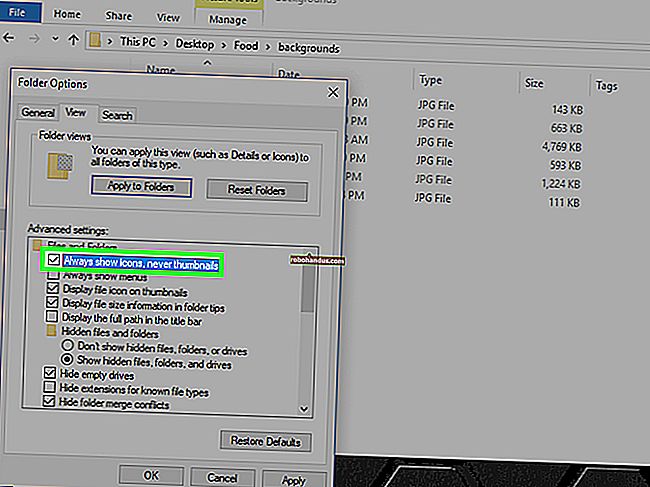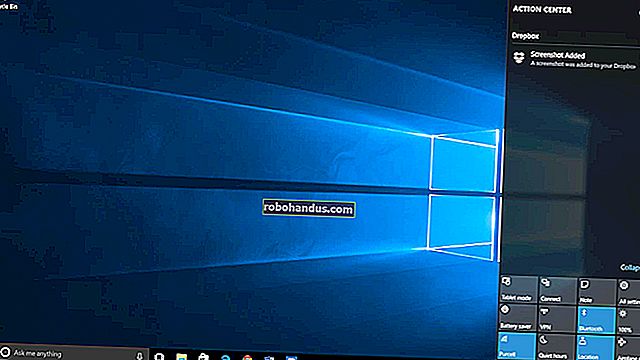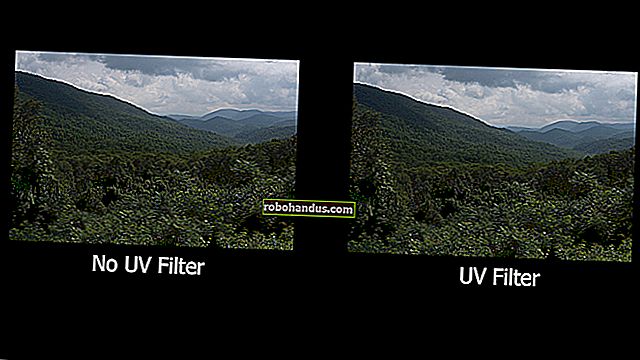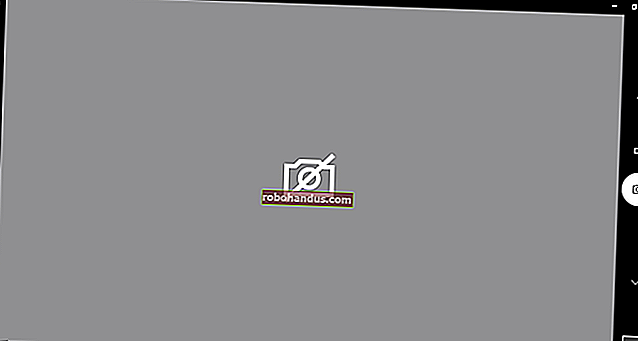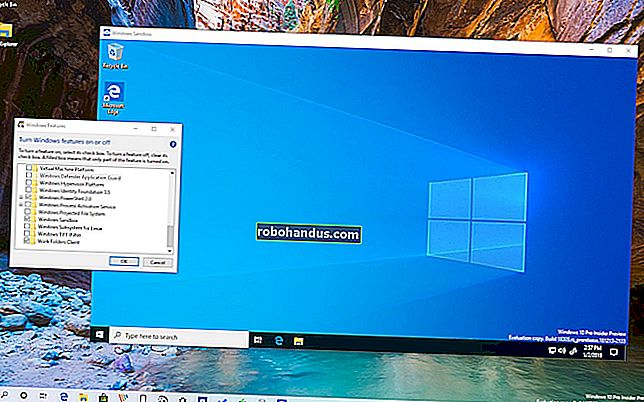Cara Membuat Pemacu USB DOS yang Boleh Dibooting

DOS tidak lagi digunakan secara meluas, tetapi anda mungkin masih perlu melakukan boot ke persekitaran DOS. Utiliti pemformatan terbina dalam Windows membolehkan anda membuat pemacu disket boot-DOS, tetapi bukan pemacu USB. Inilah cara untuk mengatasi perkara itu.
BERKAITAN: Adakah Anda Perlu Mengemas kini BIOS Komputer Anda?
DOS mungkin merupakan peninggalan masa lalu, tetapi anda tidak akan mengetahui bahawa dari membaca arahan yang ditulis oleh pengeluar untuk kemas kini BIOS, utiliti pengemaskinian firmware, dan alat sistem tahap rendah yang lain. Mereka sering meminta anda menggunakan DOS untuk menjalankan utiliti. Kami pernah memformat disket kami dengan MS-DOS menggunakan utiliti format yang terdapat di dalam Windows, tetapi kebanyakan komputer tidak lagi mempunyai pemacu cakera liut. Ramai yang tidak lagi mempunyai pemacu cakera optik. Nasib baik, ada utiliti pihak ketiga percuma yang membolehkan anda membuat pemacu USB yang dapat di-boot dengan cepat.
Langkah Pertama: Gunakan Rufus untuk Memformat Pemacu USB Anda
Utiliti pemformatan bawaan Windows tidak membolehkan anda memilih pilihan "Buat cakera permulaan MS-DOS" ketika memformat pemacu USB — pilihannya berwarna abu-abu pada Windows 7 dan sama sekali tidak tersedia pada Windows 8 dan 10. Sebagai gantinya, kami akan menggunakan alat bernama Rufus. Ini adalah aplikasi pantas, percuma, ringan yang merangkumi FreeDOS.
BERKAITAN: Apa itu Aplikasi "Mudah Alih", dan Mengapa Ia Berguna?
Pertama, muat turun Rufus dan lancarkannya. Rufus adalah aplikasi mudah alih yang tidak memerlukan pemasangan apa pun - anda akan melihat aplikasi Rufus sebaik sahaja anda melancarkan fail .exe yang dimuat turun.
Membuat pemacu USB yang dapat di-boot di Rufus adalah mudah. Pertama, sambungkan pemacu USB anda ke komputer dan pilih di menu lungsur "Peranti".
Perhatikan bahawa proses ini akan menghapus kandungan pemacu USB anda, jadi pastikan anda menyandarkan fail penting pada pemacu USB terlebih dahulu.

BERKAITAN: Apakah Perbezaan Antara FAT32, exFAT, dan NTFS?
Dari menu lungsur "Sistem Fail", pilih format "FAT32". Pilihan DOS memerlukan FAT32 dan tidak tersedia untuk pilihan sistem fail lain seperti NTFS, UDF, dan exFAT.

Pilih pilihan "Buat disk yang dapat di-boot menggunakan" dan kemudian pilih "FreeDOS" dari menu tarik-turun di sebelah pilihan tersebut.

Klik butang "Mula" untuk memformat disk dan menyalin fail yang diperlukan untuk boot ke FreeDOS.

Proses pemformatan harus sangat cepat — biasanya hanya dalam hitungan detik — tetapi memerlukan waktu lebih lama bergantung pada ukuran pemacu USB anda.
Langkah Kedua: Salin Fail Anda Selebihnya
Anda mungkin telah membuat pemacu boot ini kerana anda mempunyai program berasaskan DOS untuk dijalankan, seperti utiliti kemas kini BIOS atau program sistem tahap rendah yang lain. Untuk benar-benar menjalankan fail ini dari DOS, anda perlu menyalinnya ke pemacu USB yang baru diformat. Contohnya, anda mungkin mempunyai fail BIOS.BIN dan FLASHBIOS.BAT yang perlu anda jalankan di DOS. Salin fail ini ke direktori root pemacu USB setelah memformatnya.

Langkah Ketiga: Boot Ke DOS
BERKAITAN: Cara Boot Komputer Anda dari Cakera atau Pemacu USB
Anda kini boleh boot ke DOS dengan menghidupkan semula komputer anda dengan pemacu USB disambungkan. Sekiranya komputer anda tidak boot secara automatik dari pemacu USB, anda mungkin perlu mengubah urutan boot anda atau menggunakan menu boot untuk memilih peranti dari mana anda ingin boot.
Sebaik sahaja anda berada di DOS, anda boleh menjalankan program yang anda salin ke pemacu USB anda dengan menaip namanya pada arahan DOS. Ikuti arahan yang diberikan dalam dokumentasi pengeluar untuk menjalankan aplikasi.
BERKAITAN: Cara Menggunakan DOSBox Untuk Menjalankan Permainan DOS dan Aplikasi Lama
Utiliti ini masih menggunakan DOS untuk memastikan mereka mempunyai akses tahap rendah ke perkakasan tanpa ada program lain yang mengganggu atau Windows menghalang. Ini membantu memastikan kemas kini BIOS dan operasi tahap rendah yang lain berfungsi dengan baik. Anda juga boleh menggunakan pemacu USB yang dapat di-boot untuk menjalankan aplikasi DOS lama, tetapi cenderung tidak berfungsi dengan baik. Anda akan lebih baik menggunakan DOSBOX untuk menjalankan permainan DOS lama dan aplikasi lain.